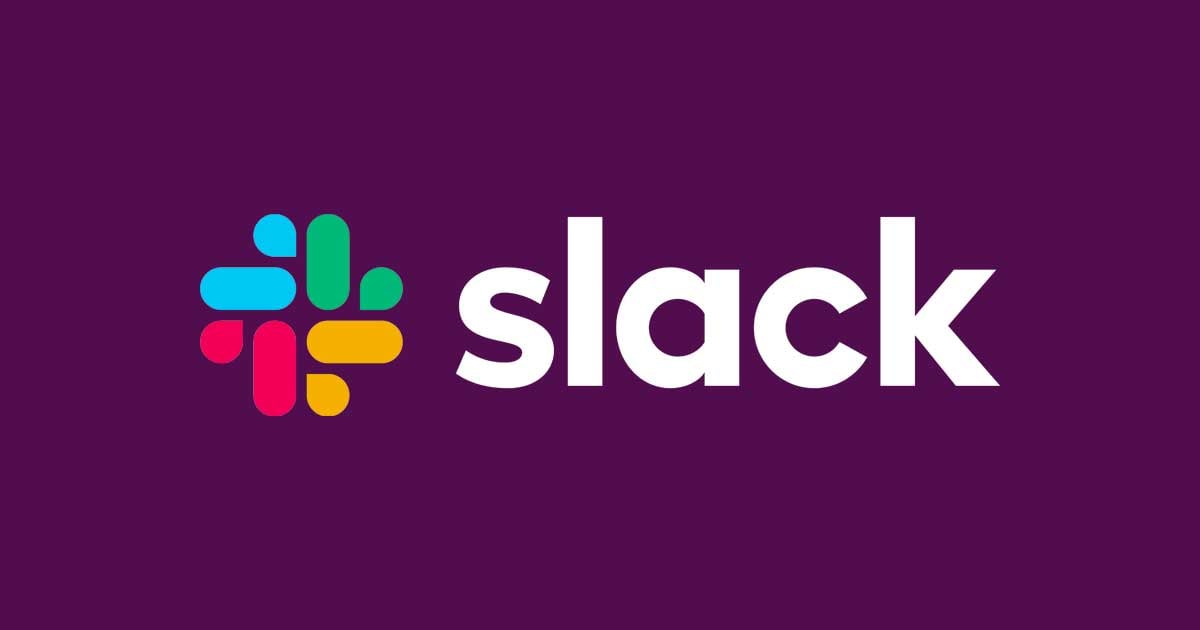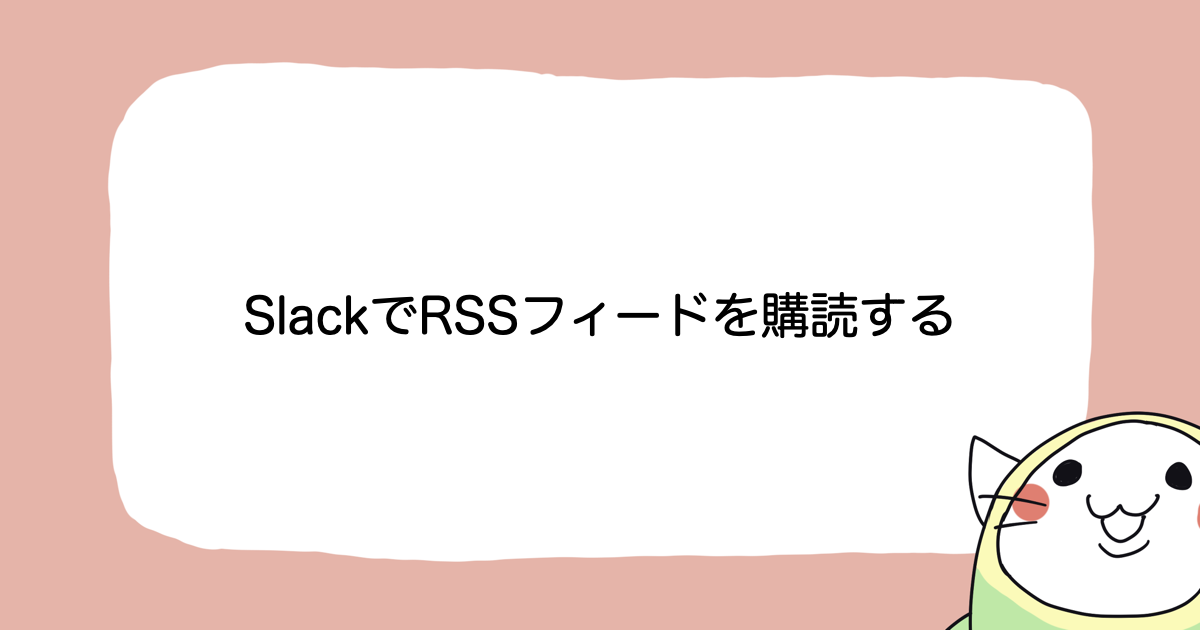
SlackでRSSフィードを購読する
私は自分のブログ「酢ろぐ!」を運営している。「酢ろぐ!」に加えて、会社のブログ「DevelopersIO」も執筆することになった。これからは、技術に関する内容は「DevelopersIO」に書いて、それ以外を「酢ろぐ!」 に書きたいと考えている。
私のブログの運用スタイルは、わからないことがあったら調査し、内容をまとめて体裁を整えて投稿するスタイルである。過去に調査した内容を振り返りたい場合、これまでは「酢ろぐ!」を確認するだけで良かったが、今後はどこに投稿したのかも覚えておく必要がある。これはあまり現実的ではないだろう。それぞれのブログのRSSフィードを購読して、Slackで情報を一元化して、検索できるように環境を整えることにした。
本記事では、「酢ろぐ!」と「DevelopersIO」のRSSフィードをSlackでリアルタイムに受け取る方法を紹介する。他のフィードにも適用可能だ。適宜自分の登録したいフィードに読み替えていただければ嬉しい。
RSSフィードは、新しい記事やニュースをすばやくキャッチアップする便利なツールだ。チームでSlackを運用している場合、さまざまなニュースソースや業界関連のブログのRSSフィードを追加することで、チーム全員に最新情報を共有できるだろう。
ステップ1: RSSフィードURLの取得
まず、購読したいウェブサイトのRSSフィードURLを探す。これは通常Webサイトのフッターか「RSS」セクションにある。
RSSフィードのURLは「.rss」または「/feed」で終わることが多い。「酢ろぐ!」ははてなブログで運用しており「/feed」を付けると、DevelopersIOでは「/feed/」を付けるとフィードが得られる。
- https://blog.ch3cooh.jp/feed
- https://dev.classmethod.jp/author/wada-kenji/feed/
これで登録したいRSSフィードURLが確認できた。
ステップ2: SlackでRSSアプリを追加
Slackの「App」セクションにアクセスする。Appが表示されていない場合、「Slackをブラウズをする」をクリックし、コンテキストメニューの「App」アイテムをクリックする。

検索欄で「RSS」と検索する。表示されるRSSアプリを選び、[追加]ボタンをクリックする。

[追加]ボタンをクリックすると、ブラウザに遷移するので、[Slackに追加]ボタンをクリックする。
この際、右上にワークスペースが表示されている。複数のワークスペースに所属している場合には、きちんと確認をおこない、誤ったワークスペースに追加しないように気をつけたい。

個人のワークスペースを利用しているため、管理者の承認等は不要だが、他のワークスペースでは必要な場合がある。特に会社ブログなどの組織運用しているSlackのワークスペースの場合、情シス担当者にワークフローを確認することをお勧めする。
ステップ3: RSSフィードを設定
RSSフィードを設定する方法は、下記の2つある。それぞれの設定方法を説明する。
- ブラウザでRSSフィードを追加する
- Slackでコマンドを打ってRSSフィードを追加する
ブラウザでRSSフィードを追加する
ワークスペースへRSSアプリを追加すると、下図の画面へ遷移する。[RSSインテグレーションの追加]ボタンをクリックし、フィードの追加画面へ遷移する。

RSSの追加画面に遷移するので、フィードURLを入力し、どのチャンネルへ投稿するのか決める。ここでは「酢ろぐ!」のフィードURLと、#blog チャンネルへ投稿するように設定した。[このフィードを購読する]ボタンをクリックすればフィードを追加できる。

Slackでコマンドを打ってRSSフィードを追加する
ワークスペースにRSSアプリをインストールすれば、スラッシュコマンドが利用できるようになる。コマンドを打ってRSSフィードを追加できるようになる。フィードの追加には「/feed subscribe [RSSフィードのURL]」コマンドを使う。
ここでは「DevelopersIO」のフィードURLを追加しよう。チャットの入力欄で `/feed subscribe https://dev.classmethod.jp/author/wada-kenji/feed/` と入力すると、フィードを追加できる。

問題なくフィードを読み込めた場合、下図のようにフィードの最新記事を表示してくれる。

以上でRSSフィードの設定は完了だ。
ステップ4: フィードの通知を確認
設定完了後、新しい記事が投稿されると、下図のように指定したSlackチャンネルに通知が来る。

まとめ
以上のステップで、SlackでRSSフィードを購読できるようになった。私が「酢ろぐ!」と「DevelopersIO」のどちらに投稿したとしても #blog チャンネルに新しい記事の情報が通知されるようになった。これでSlackで情報を一元化でき、調べ物があるときはSlackで検索すればよくなった。
本記事では個人で運用するワークスペースを想定しているが、チームでSlackを運用している場合、さまざまなニュースソースや業界関連のブログからRSSフィードを追加して、チーム内での情報共有が容易になり、チームの見聞を広げることができるだろう。